相机内存卡怎么删除照片

对于很多刚开始尝试使用相机的用户而言,往往关注点都在拍摄技巧方面,因此就忽略了相机内存卡怎么删除照片等问题。对此我们要找到相机上【删除】按钮,进入删除界面后再选择具体的照片进行删除操作,而如果出现误删的情况也不用担心,因为可以使用万兴恢复专家找回照片,接下来详细说说这类操作。
文章目录
相机内存卡照片删除流程
提到相机内存卡怎么删除照片时,如果我们删除的照片较少则可以尝试使用相机直接删除,如果删除的照片较多,则建议使用读卡器将相机内存卡连接到电脑上,然后直接通过电脑删除和管理内存卡的照片文件,这样更快捷,我们以佳能相机为例,具体的操作流程如下:
步骤一:使用佳能相机删除内存卡照片时,先要按下电源键【ON】按钮,然后再按下三角形的播放键,这样就能通过方向键播放照片。
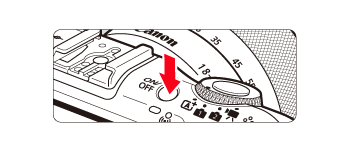
步骤二:在播放到需要删除的照片时,我们按下面板上的【删除】按钮,这时照片上会弹出【取消】【删除】选项,选择【删除】即可将该照片删除。

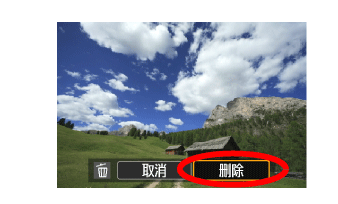
步骤三:如果删除的照片较多则直接取下内存卡,使用读卡器将内存卡连接到电脑上,等待电脑识别后,在【我的电脑】下找到内存卡双击打开,然后右击具体照片点击【删除】按钮,或者按住Ctrl键后再选中多个照片后,按下【delete】键批量删除。
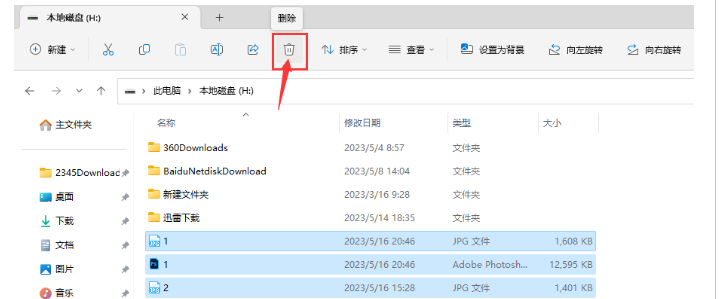
相机内存卡误删照片恢复方法
刚才介绍了相机内存卡怎么删除照片,而因为使用相机批量删除照片容易看错和操作失误,所以很多人都遇到过误删照片的情况,对此就要借助万兴恢复专家找回内存卡里的照片,我们先要使用数据线将相机连接到电脑,注意打开【设置】中【otg】选项,同时关闭相机的WiFi,或者直接使用读卡器将内存卡插到电脑上,然后使用万兴恢复专家进行如下操作:
步骤一:在万兴官网下载符合电脑系统的安装包,根据引导完成电脑上万兴恢复专家的安装,然后启动程序注册登录账号,并且点击主界面左侧的【硬盘驱动器及路径】选项。

步骤二:在右侧找到代表相机的磁盘或者内存卡,点击【扫描】按钮开始首次扫描,扫描后右侧恢复列表中会显示可以恢复的文件,左侧则是【文件类型】【文件位置】【日期】等筛选功能。

步骤三:如果首次扫描未找到误删的文件,则在【如果未找到删除的文件,请尝试深度扫描】对话框中点击【深度扫描】按钮,这时系统会进行深度扫描。

步骤四:深度扫描后右侧列表会显示可恢复的文件,选中误删的照片点击【恢复】按钮,然后在【请设置路径以保存恢复文件】对话框中设置文件保存路径,点击【确定】即可恢复照片到路径文件夹。

刚才介绍的就是使用相机删除内存卡照片的方法,以及如何误删了内存卡照片使用万兴恢复专家找回的方法,对于经常要管理相机内存卡照片的用户,还是建议使用电脑来管理内存卡更为便利。
